文章詳情頁
Win11如何使用自帶截圖功能?Win11使用自帶截圖功能的方法
瀏覽:136日期:2022-06-28 10:51:25
我們平時在電腦上進(jìn)行截圖一般都是使用第三方的截圖功能,有一些小伙伴有時候想使用Win11自帶的截圖功能卻不知道如何操作,那么應(yīng)該如何使用自帶截圖功能呢?下面就和小編一起來看看如何操作吧。
Win11使用自帶截圖功能的方法
方法一
1、首先點擊windows11系統(tǒng)桌面中間的開始,找到截圖工具菜單。
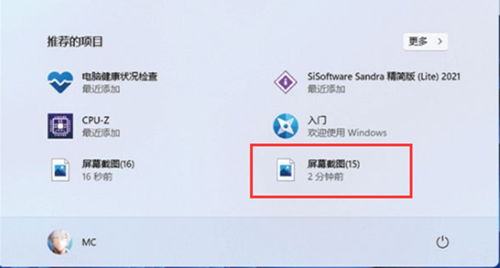
2、然后運行截圖工具并點擊“新建”選擇自己要截圖的范圍。
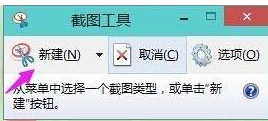
3、這時能看見里面的截屏圖片,按一下保存就可以直接保存了。
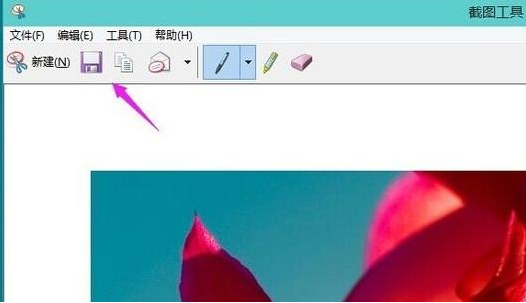
4、也可以使用鍵盤上的“ptrsc sysrq”鍵來自動進(jìn)行保存。
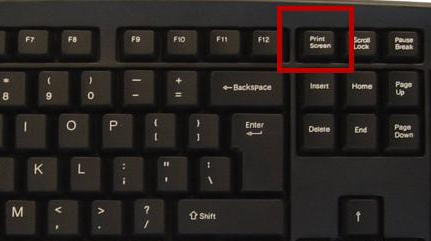
方法二
1、首先點擊開始菜單,然后找到其中的“設(shè)置。
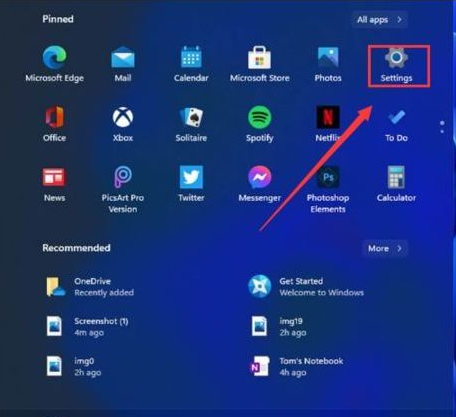
2、在設(shè)置界面中找到”游戲“并點擊選擇進(jìn)入,游戲設(shè)置界面左側(cè)中選擇“游戲欄”,在游戲欄的右側(cè)找到“進(jìn)行屏幕截圖”,然后就可以自定義屏幕截圖快捷鍵了。
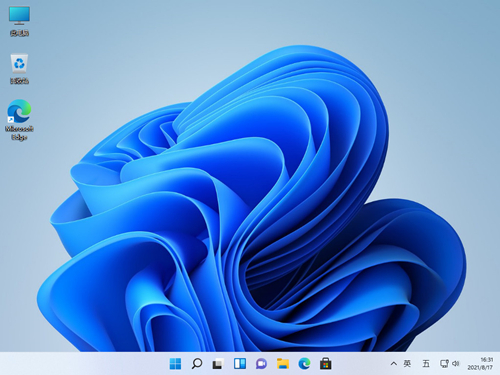
標(biāo)簽:
Windows系統(tǒng)
win11
相關(guān)文章:
1. win7電腦提示actionscript錯誤是什么原因 actionscript錯誤解決方法介紹2. Windows Vista將不支持老式DVD光驅(qū)3. Win7系統(tǒng)出現(xiàn)虛擬內(nèi)存最小值太低提示怎么辦?4. Win10專業(yè)版所有游戲都進(jìn)不去怎么回事?5. Win10如何取消更新并關(guān)機?Win10關(guān)閉更新并關(guān)機的方法6. Win7電腦定時重啟怎么設(shè)置?Win7電腦定時關(guān)機怎么設(shè)置?7. Win10不顯示文件名怎么辦?Win10電腦菜單項不見了怎么辦?8. Win7硬盤壞道怎么解決?9. wsappx是什么進(jìn)程?Win10系統(tǒng)中的wsappx進(jìn)程有什么作用?10. Win7系統(tǒng)下Applocker怎么用?
排行榜

 網(wǎng)公網(wǎng)安備
網(wǎng)公網(wǎng)安備